本文主要是介绍【C#】.net core 6.0 使用第三方日志插件Log4net,日志输出到控制台或者文本文档,希望对大家解决编程问题提供一定的参考价值,需要的开发者们随着小编来一起学习吧!
欢迎来到《小5讲堂》
大家好,我是全栈小5。
这是《C#》系列文章,每篇文章将以博主理解的角度展开讲解,
特别是针对知识点的概念进行叙说,大部分文章将会对这些概念进行实际例子验证,以此达到加深对知识点的理解和掌握。
温馨提示:博主能力有限,理解水平有限,若有不对之处望指正!

目录
- 背景
- 插件简介
- 插件安装
- 配置文件
- 日志类型
- 文件详情
- 日志设置
- 命名空间
- 实例化
- 日志调用
- 输出控制台
- 输出文本文档
- 相关文章
背景
最近在最一些并发方式的测试,发现自己之前封装的一个日志插件报错,
尽管在写日志时已经通过锁的方式进行了优化,但是依然无法解决并发时同一个文件同时访问情况,
会频繁出现报错提示xxx.txt文件正在被另一个进程访问而不无法操作。
基于这个原因,暂时没有想好很好的优化方案,从而考虑使用第三方优秀日志插件来解决并发情况。
插件简介
Log4net 是一个稳定且功能丰富的日志库,已经存在多年并且被广泛使用。
它支持多种输出目标和格式,可以满足各种日志记录需求。
Log4net 具有灵活的配置选项,允许你根据需要定制日志记录行为。
插件安装
在项目中添加对 Log4net 的引用。可以使用 NuGet 包管理器来安装 Log4net。
选择一个合适版本进行安装,博主这里选择最新版本安装。
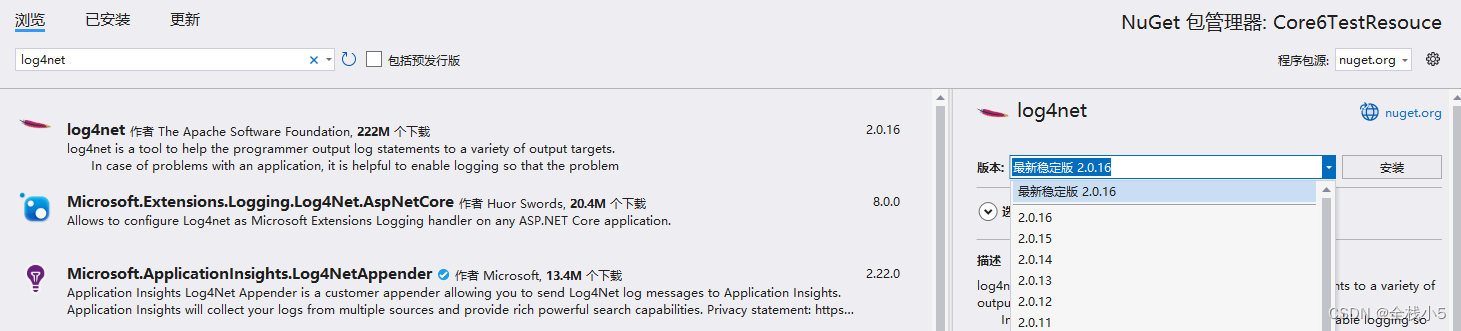
配置文件
日志类型
在 log4net 中,日志类型一般分为以下几种,对应不同的日志级别:
1.DEBUG
最详细的日志级别,通常用于打印一些调试信息,仅在开发和调试阶段使用,生产环境中通常不会记录 DEBUG 级别的日志。
2.INFO
用于记录程序正常运行时的重要信息,比如服务启动、关键流程开始或结束等。对于用户而言,通常不需要关注 INFO 级别的日志,但这些日志对于开发人员来说非常重要。
3.WARN
表明潜在的问题,但不会影响系统正常运行,比如某个接口请求参数不合法,程序采取了默认值处理;或者磁盘空间不足,但系统仍然能够正常运行。WARN 级别的日志用于提示开发人员和运维人员需要注意的问题。
4.ERROR
用于记录错误事件,但不会导致程序终止。比如捕获到了一个异常,程序进行了相应的处理,不会导致程序崩溃。ERROR 级别的日志通常需要开发人员及时关注并处理。
5.FATAL
表示严重的错误事件,可能导致程序终止。比如未捕获的异常、数据库连接失败等致命错误。FATAL 级别的日志表示系统出现了严重的错误,需要立即处理。
文件详情
此配置文件内容,按日志级别创建文件,按时间年月日时来创建文件名,同一小时内超过10M文件大小则拆分文件保存。
<?xml version="1.0" encoding="utf-8" ?>
<log4net><!--定义日志级别--><root><level value="FATAL"/><level value="ERROR"/><level value="WARN"/><level value="INFO"/><level value="DEBUG"/><appender-ref ref="FATALAppender" /><appender-ref ref="ERRORAppender" /><appender-ref ref="WARNAppender" /><appender-ref ref="INFOAppender" /><appender-ref ref="DebugAppender" /></root><!--严重错误日志--><appender name="FATALAppender" type="log4net.Appender.RollingFileAppender"><file type="log4net.Util.PatternString" value="logs\Fatal\%date{yyyyMMddHH}.log" /><appendToFile value="true" /><rollingStyle value="Size" /><staticLogFileName value="false"/><maximumFileSize value="100KB"/><maxSizeRollBackups value="-1"/><lockingModel type="log4net.Appender.FileAppender+MinimalLock" /><layout type="log4net.Layout.PatternLayout"><conversionPattern value="%date [%thread] %-5level %logger - %message - %line" /></layout></appender><!--调试日志--><appender name="DebugAppender" type="log4net.Appender.RollingFileAppender"><file type="log4net.Util.PatternString" value="logs\Debug\%date{yyyyMMddHH}.log" /><appendToFile value="true" /><rollingStyle value="Size" /><staticLogFileName value="false"/><maximumFileSize value="100KB"/><maxSizeRollBackups value="-1"/><lockingModel type="log4net.Appender.FileAppender+MinimalLock" /><layout type="log4net.Layout.PatternLayout"><conversionPattern value="%date [%thread] %-5level %logger - %message - %line" /></layout></appender>
</log4net>
通过使用不同级别的日志记录,开发人员和运维人员可以更好地了解系统的运行情况,及时发现潜在问题,并采取相应的措施进行处理。
日志设置
命名空间
using log4net;
using log4net.Config;
using System.Reflection;
实例化
// 日志插件
var logRepository = LogManager.GetRepository(Assembly.GetEntryAssembly());
XmlConfigurator.Configure(logRepository, new FileInfo(Path.Combine(AppContext.BaseDirectory, "log4net.config")));
日志调用
private static readonly ILog log = LogManager.GetLogger(typeof(SqlHelper));public void Test()
{ log.Fatal("Fatal message");log.Debug("Debug message");log.Info("Info message");log.Warn("Warn message");log.Error("Error message");
}
输出控制台
根据上面默认配置文件信息,日志信息输出到控制台里。
使用的类型是log4net.Appender.ConsoleAppender
<?xml version="1.0" encoding="utf-8" ?>
<log4net><appender name="ConsoleAppender" type="log4net.Appender.ConsoleAppender"><layout type="log4net.Layout.PatternLayout"><conversionPattern value="%date [%thread] %-5level %logger - %message%line" /></layout></appender><root><level value="DEBUG" /><appender-ref ref="ConsoleAppender" /></root>
</log4net>

输出文本文档
根据上面默认配置文件信息,日志信息输出到文本文档里。
使用的类型是log4net.Appender.Appender.RollingFileAppender
<?xml version="1.0" encoding="utf-8" ?>
<log4net><!--定义日志级别--><root><level value="DEBUG"/><appender-ref ref="DebugAppender" /></root><!--调试日志--><appender name="DebugAppender" type="log4net.Appender.RollingFileAppender"><file type="log4net.Util.PatternString" value="logs\Debug\%date{yyyyMMddHH}.log" /><appendToFile value="true" /><rollingStyle value="Size" /><staticLogFileName value="false"/><maximumFileSize value="100KB"/><maxSizeRollBackups value="-1"/><lockingModel type="log4net.Appender.FileAppender+MinimalLock" /><layout type="log4net.Layout.PatternLayout"><conversionPattern value="%date [%thread] %-5level %logger - %message - %line" /></layout></appender>
</log4net>
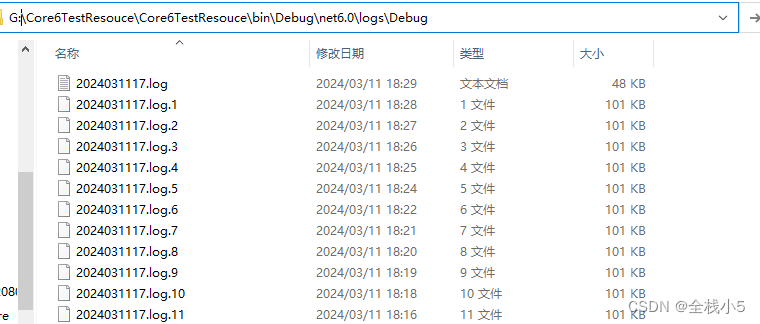
相关文章
【C#】.net core 6.0 使用第三方日志插件Log4net,配置文件详细说明
【C#】使用代码实现龙年春晚扑克牌魔术(守岁共此时),代码实现篇
【C#】使用代码实现龙年春晚扑克牌魔术(守岁共此时),流程描述篇
【C#】约瑟夫原理举例2个代码实现
【C#】List泛型数据集如何循环移动,最后一位移动到第一位,以此类推
【C#】获取文本中的链接,通过正则表达式的方法获取以及优化兼容多种格式
温故而知新,不同阶段重温知识点,会有不一样的认识和理解,博主将巩固一遍知识点,并以实践方式和大家分享,若能有所帮助和收获,这将是博主最大的创作动力和荣幸。也期待认识更多优秀新老博主。
这篇关于【C#】.net core 6.0 使用第三方日志插件Log4net,日志输出到控制台或者文本文档的文章就介绍到这儿,希望我们推荐的文章对编程师们有所帮助!







